Win32 ディスク イメージャーのダウンロード – 安全にインストールする方法
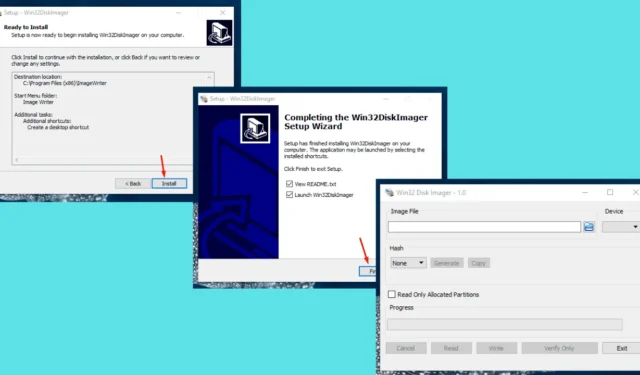
安全な Win32 Disk Imager のダウンロードをお探しですか? これは、起動可能な USB ドライブを作成したり、データをバックアップしたりするために不可欠なツールです。これにより、新しいオペレーティング システム用の USB スティックを準備したり、ディスク イメージを転送したりすることが簡単になります。
Win32 Disk Imager のインストール手順を説明しますので、早速始めましょう。
Win32 ディスク イメージャーのダウンロードとインストール方法
ツールは公式ソース(推奨)またはサードパーティの Web サイトから入手できます。
公式サイトの利用
以下の手順に従ってください。
- 公式Win32 Disk Imager Web サイトにアクセスし、インストール実行ファイルをタップすると、ダウンロードが自動的に開始されます。
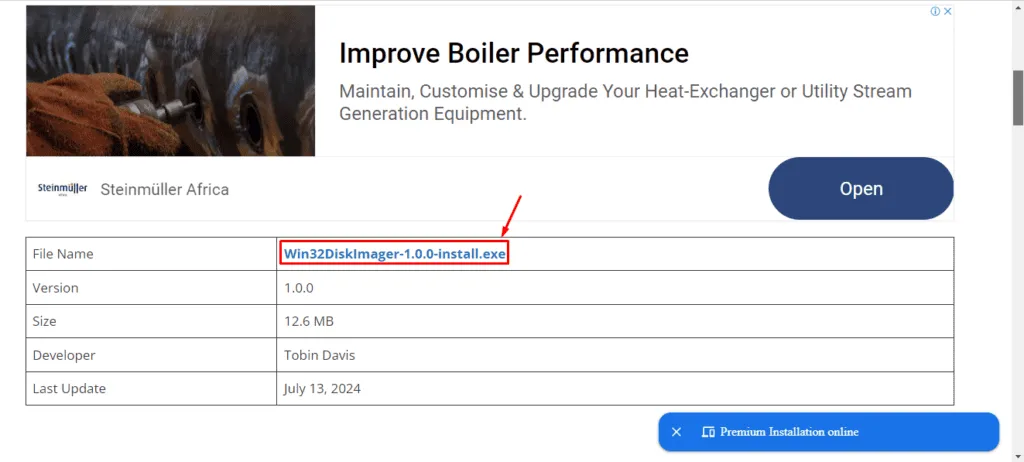
- ウィンドウの右上隅にあるダウンロード アイコンをクリックし、ファイルを選択してインストール プロセスを開始します。
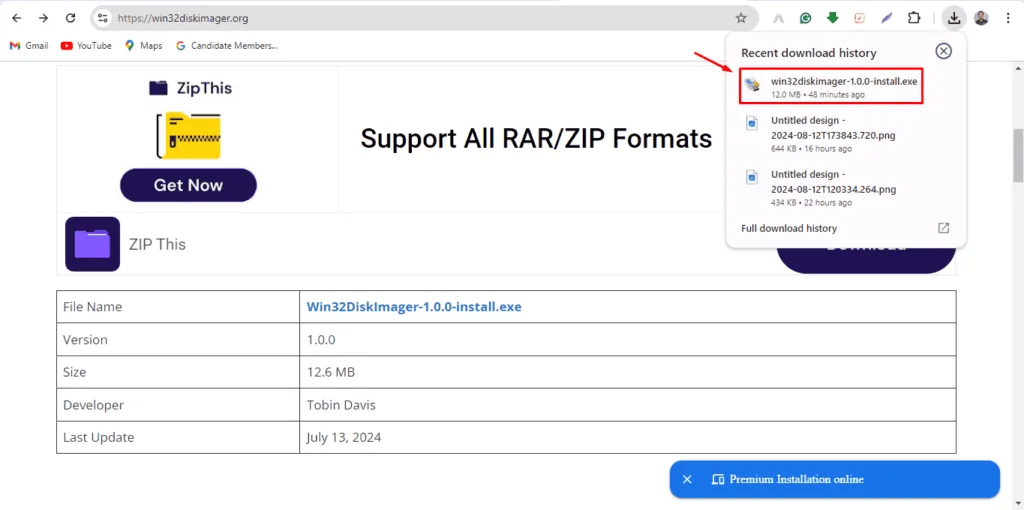
- ライセンス契約に同意し、 「次へ」をタップします。
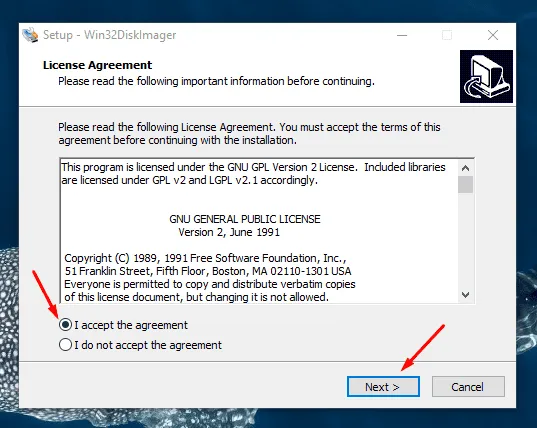
- 保存先を選択して、「次へ」をクリックします。
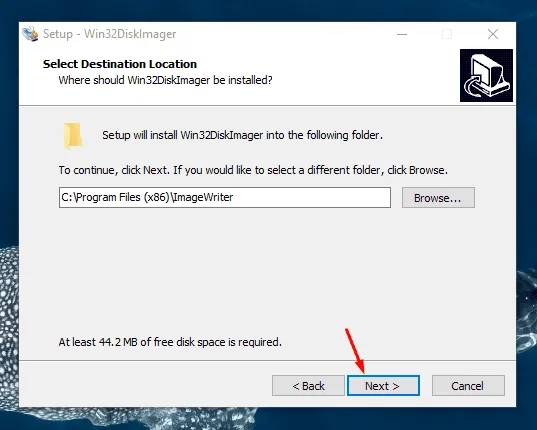
- [スタート メニュー フォルダー]を選択し、[次へ]を選択します。
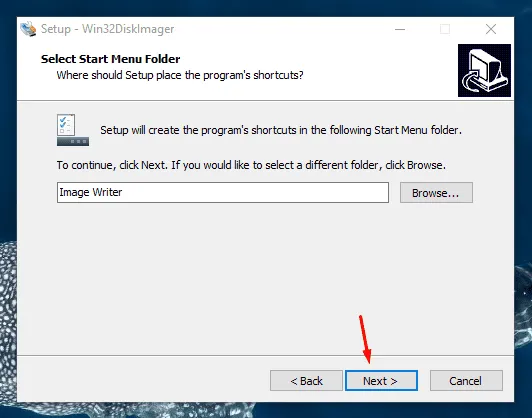
- 「デスクトップ ショートカットを作成する」ボックスにチェックを入れ、「次へ」をクリックします。
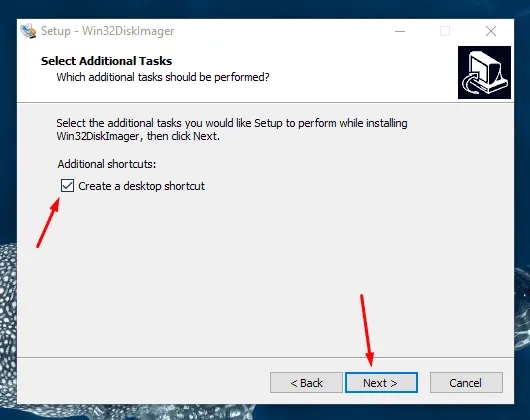
- 「インストール」をクリックします。
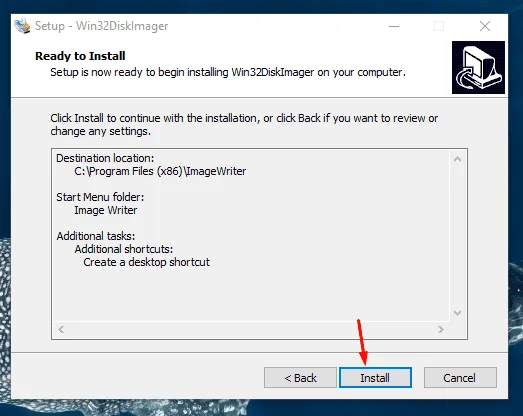
- インストールが完了するまで待ってから、「完了」をタップします。
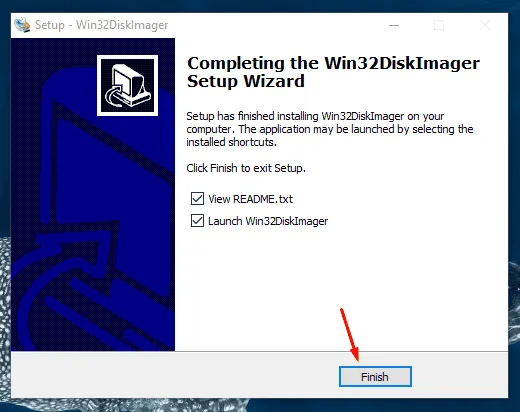
- 使用するイメージ ファイルとデバイスの下のUSB ドライブを選択し、 「書き込み」をタップします。ポップアップで「はい」をクリックします。
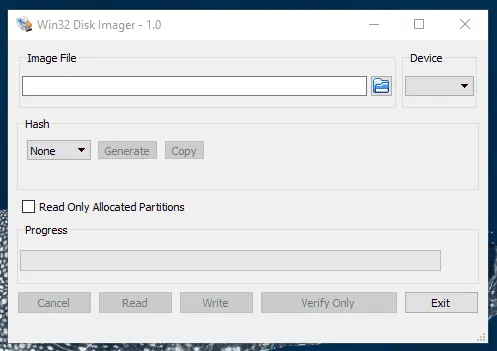
ファイル転送が完了したら、USB フラッシュ ドライブを安全に取り外すことができます。これで完了です。
サードパーティのウェブサイトの使用
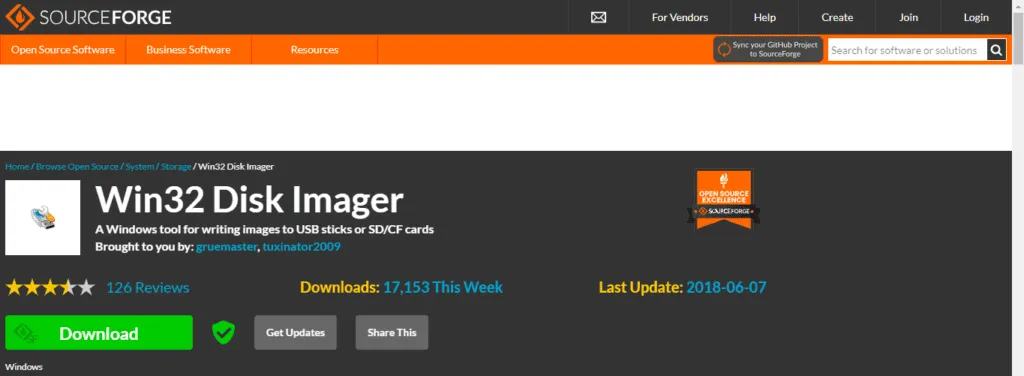
Win32 Disk Imager は、 SourceForgeなどの信頼できるサードパーティの Web サイトから入手することもできます。ただし、感染したソフトウェアや古いソフトウェアを避けるために、公式ソースからアプリを入手することをお勧めします。ダウンロードしたら、上記と同じ手順に従って開始します。
公式ウェブサイトから Win32 Disk Imager をダウンロードすると、安全で最新のバージョンが保証されます。上記の手順に従って開始すると、ディスク イメージをすばやく作成および管理できるようになります。
また、Win32 Disk Imager が開かない場合は、ガイドをご用意しています。さらに、Windows 10 および Windows 11 でディスク管理を開く方法も確認できます。



コメントを残す